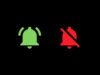Come togliere il suono della fotocamera Huawei
Hai acquistato uno smartphone Huawei di ultima generazione e stai apprezzando particolarmente la qualità della sua fotocamera: è proprio grazie a questa che esegui scatti molto belli, che poi pubblichi sui social network. Capita, però, che in alcune occasioni tu abbia la necessità di scattare fotografie in luoghi dove è preferibile non fare troppi rumori ma, purtroppo, a ogni scatto, il tuo telefono genera un fastidioso suono dell'otturatore, che finisce col disturbare gli astanti.
Stai, quindi, cercando una soluzione per risolvere questo inconveniente e ti chiedi se posso aiutarti a trovarlo. Ma certo, non preoccuparti. In questa mia guida, infatti, ti spiegherò come togliere il suono della fotocamera Huawei, in modo da non sentire più il rumore dell'otturatore a ogni scatto, agendo sia dalle impostazioni di Android che direttamente in quelle dell'app Fotocamera.
Come dici? Sei impaziente di procedere per “zittire” la fotocamera del tuo smartphone? Allora non perdiamo altro tempo! Siediti bello comodo e concedimi giusto qualche minuto del tuo tempo libero cosicché possa illustrarti, passo dopo passo, le operazioni da eseguire per raggiungere il tuo scopo. Scommetto che sei già pronto, vero? Allora iniziamo subito! Buona lettura e buon divertimento!
Indice
Come disattivare il suono della fotocamera su Huawei
La prima soluzione che ti consiglio di attuare per togliere il suono della fotocamera Huawei è quello di intervenire direttamente sulle impostazioni dell'app Fotocamera. In alternativa, come ti spiegherò in seguito, un'altra soluzione che puoi mettere in pratica è quella di agire sul volume della suoneria: impostando il telefono in modalità Vibrazione o Silenzioso, si può provvisoriamente disabilitare i suoni della fotocamera quando si scatta una foto o si inizia a registrare un video.
Detto ciò, nelle prossime righe ti spiegherò come eseguire questa operazione tramite le impostazioni delle fotocamera, agendo dalle impostazioni di Android e ti illustrerò anche procedere impiegando un'app di terze parti.
Disabilitare i suoni dell'app Fotocamera
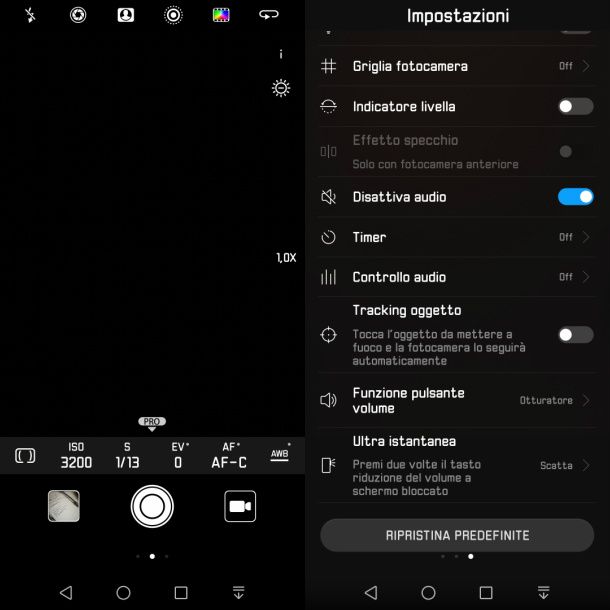
Come prima cosa, per disabilitare i suoni dell'app Fotocamera, avvia l'app in questione, selezionando la sua icona presente in home screen, dopodiché premi l'icona dell'ingranaggio in alto a destra, per visualizzare il pannello Impostazioni e scorri la schermata che ti viene mostrata.
Individua, a questo punto, la dicitura Disattiva audio e troverai la levetta al suo fianco impostata su OFF: per disattivare l'audio, sposta semplicemente questa levetta su ON.
A questo punto, ti basta nuovamente tornare indietro, per ritornare nella modalità ripresa della fotocamera. Premendo il tasto di scatto non sentirai più il suono dell'otturatore. È stato semplice, vero?
Disabilitare la suoneria
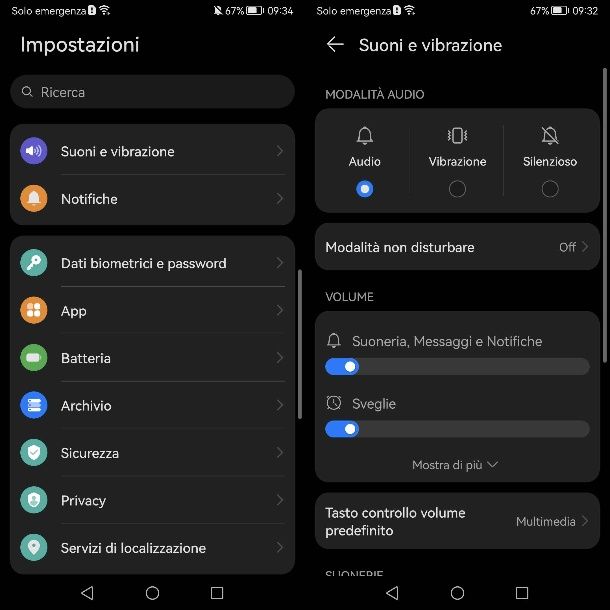
Se, invece, vuoi impostare il telefono in modalità vibrazione o silenzioso, in modo da disabilitare anche i suoni della fotocamera, sblocca lo schermo del dispositivo tramite il PIN o l'impronta digitale, se lo smartphone è munito di questa funzionalità, e premi il tasto laterale Volume – (Volume meno). Continua a premere questo tasto fino a quando verrà azzerato il livello della suoneria e ti verrà mostrata l'icona con il simbolo di un telefono che vibra, per attivare il silenzioso con la vibrazione.
In alternativa, quando premi il tasto laterale Volume – (Volume meno) premi direttamente sull'icona dell'altoparlante, per attivare subito la modalità silenziosa, contrassegnata dal simbolo dell'altoparlante barrato.
Un altro metodo che puoi sfruttare consiste nell'agire sui livelli del volume direttamente dal pannello Impostazioni di Android. Per fare ciò, fai tap sull'app Impostazioni, che è rappresentata dal simbolo di un ingranaggio ed è situata in home screen.
Se non dovessi trovarla, esegui uno swipe dall'alto verso il basso in corrispondenza del margine superiore del display dello smartphone: effettuando quest'operazione ti verrà mostrato il centro notifiche di Android e le icone di avvio rapido alle diverse funzionalità del sistema. Fai quindi tap sull'icona con il simbolo di un ingranaggio che trovi nell'angolo in alto a destra per accedere alle Impostazioni di Android.
Dopo aver eseguito l'accesso alle Impostazioni, scorri la schermata e individua la voce Suoni e vibrazioni. Fai quindi tap su di essa e, in questa sezione, individua la voce Suoneria, Messaggi e notifiche, spostando poi l'indicatore sottostante completamente a sinistra, in modo da abbassare il livello del volume a zero. In alternativa, premi direttamente la voce Silenzioso, in modo da disattivare i suoni con un semplice gesto, attivando questa modalità.
Oltre ai metodi indicati sopra, nel centro notifiche di Android puoi interagire sul volume della suoneria per abilitare la modalità vibrazione o il silenzioso. Per fare ciò, esegui uno swipe dall'alto verso il basso, in prossimità del margine superiore del display dello smartphone.
Tra i pulsanti di avvio rapido che ti vengono mostrati, fai tap su quello denominato Audio, per cambiarlo in Vibrazione e, nel caso di un altro tap, in Silenzioso. Impostando queste due modalità, ti sarai assicurato che il volume di sistema sia stato disabilitato, cosicché non venga riprodotto alcun suono dalla fotocamera.
App per disabilitare la suoneria
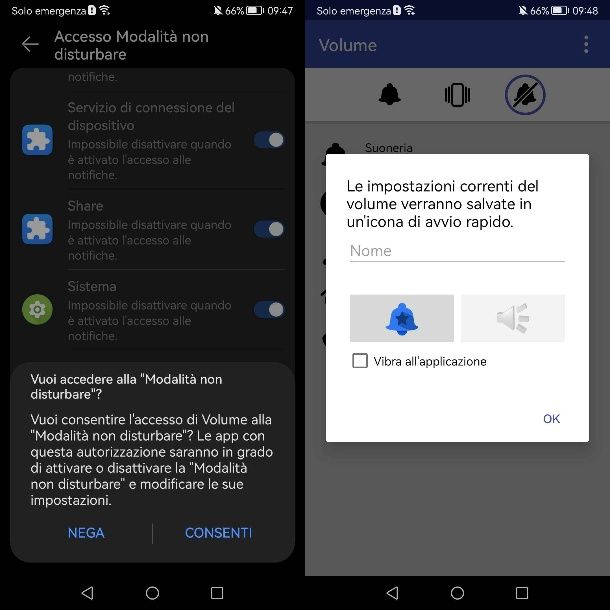
Se vuoi impostare una scorciatoia rapida sulla home screen, puoi utilizzare un'app che permette di aggiungere un'icona di avvio rapido per la regolazione del volume della suoneria dello smartphone, in modo da avere anche un'alternativa di facile utilizzo ai tasti fisici per l'impostazione del volume.
A tal proposito, ti consiglio di scaricare l'applicazione Volume, disponibile gratuitamente nel Play Store in AppGallery e altri store alternativi, fruibile gratuitamente e senza alcun tipo di pubblicità. Se sei interessato a scaricarla, raggiungi il link che ti ho fornito e premi sul pulsante Installa.
Adesso, nella schermata principale, premi il tasto Ok per garantire i permessi: nella schermata Accesso alla modalità non disturbare che ti viene mostrata, quindi, sposta su ON le levette relative ai permessi per l'app Volume, confermando l'operazione tramite il tasto Consenti.
Arrivato a questo punto, torna nell'app Volume, premi sull'icona della vibrazione o della campanella barrata, in modo da attivare la vibrazione o la modalità silenziosa.
Infine, se vuoi aggiungere il profilo a un'icona sulla home screen premi il tasto (…) in alto a destra e fai tap sulla voce Crea profilo. Digita, facoltativamente un nome per le impostazioni correnti del volume e premi il tasto Ok per creare un'icona di avvio rapido; aggiungila quindi a Home premendo il tasto Aggiungi.
In qualsiasi momento, per modificare la modalità della suoneria dello smartphone, basta fare tap sull'icona appena creata per passare dalla modalità audio a quella silenziosa. Così facendo, i suoni della fotocamera verranno disabilitati.

Autore
Salvatore Aranzulla
Salvatore Aranzulla è il blogger e divulgatore informatico più letto in Italia. Noto per aver scoperto delle vulnerabilità nei siti di Google e Microsoft. Collabora con riviste di informatica e cura la rubrica tecnologica del quotidiano Il Messaggero. È il fondatore di Aranzulla.it, uno dei trenta siti più visitati d'Italia, nel quale risponde con semplicità a migliaia di dubbi di tipo informatico. Ha pubblicato per Mondadori e Mondadori Informatica.